文件夹可能是目前在电脑本地存放数据资料最方便的工具,但是文件夹的安全却一直是一个令人头疼的问题,那么文件夹可以设置密码吗?本文就带你来了解一下文件夹设置密码的方法,简单易用的3种方法,让你的文件夹更加安全。
方法一、文件夹加密超级大师
作为一款专业的电脑数据加密软件,文件夹加密超级大师拥有多种数据保护功能,为文件夹加密自然不在话下,具体操作方法如下:
1、使用鼠标右键点击文件夹,在菜单中选择“加密”;
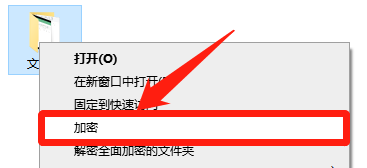
或者打开软件,点击“文件夹加密”按钮,选择需要加密的文件夹,点击“确定”。
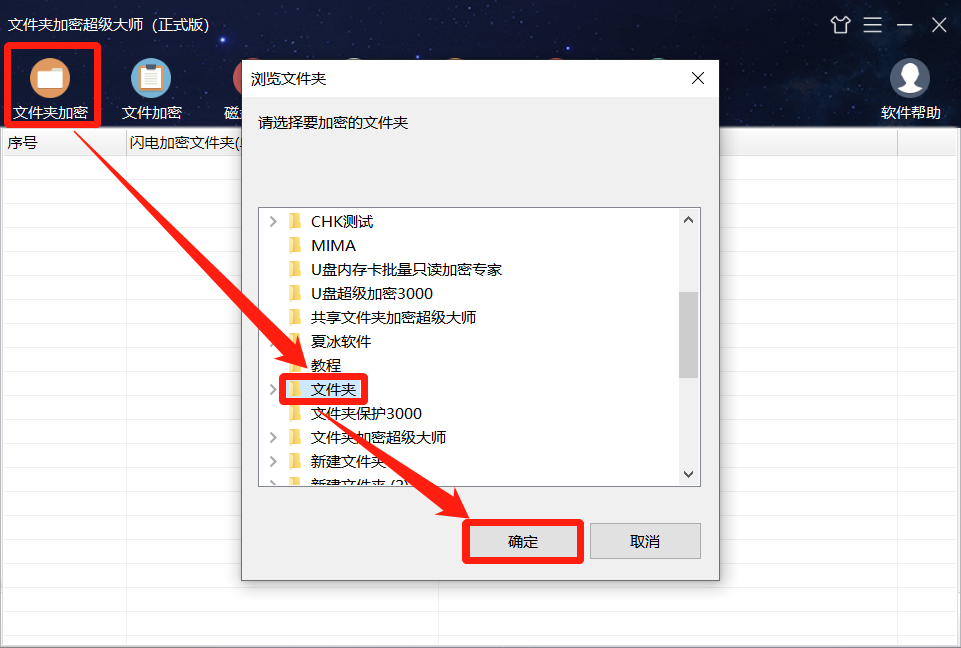
2、在弹窗中设置加密密码,并选择加密类型,点击“加密”即可。
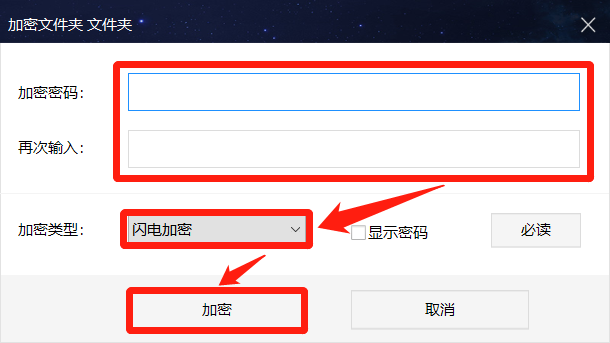
文件夹加密超级大师拥有五种文件夹加密类型,可以满足绝大多数的加密需求(具体介绍可点击:文件夹加密超级大师五种文件夹加密类型的适用场景介绍)。并且还拥有文件加密、磁盘保护、文件夹伪装、万能锁等多种实用的数据保护功能,可全面守护电脑数据安全。
方法二、超级加密3000
与文件夹加密超级大师一样,超级加密3000也是一款功能强大,简单易用的电脑数据加密软件,文件夹加密具体操作方法如下:
1、使用鼠标右键点击文件夹,在菜单中选择“超级加密”;
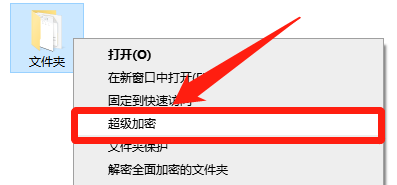
或者打开软件,选择需要加密的文件夹,点击上方“超级加密”按钮 。
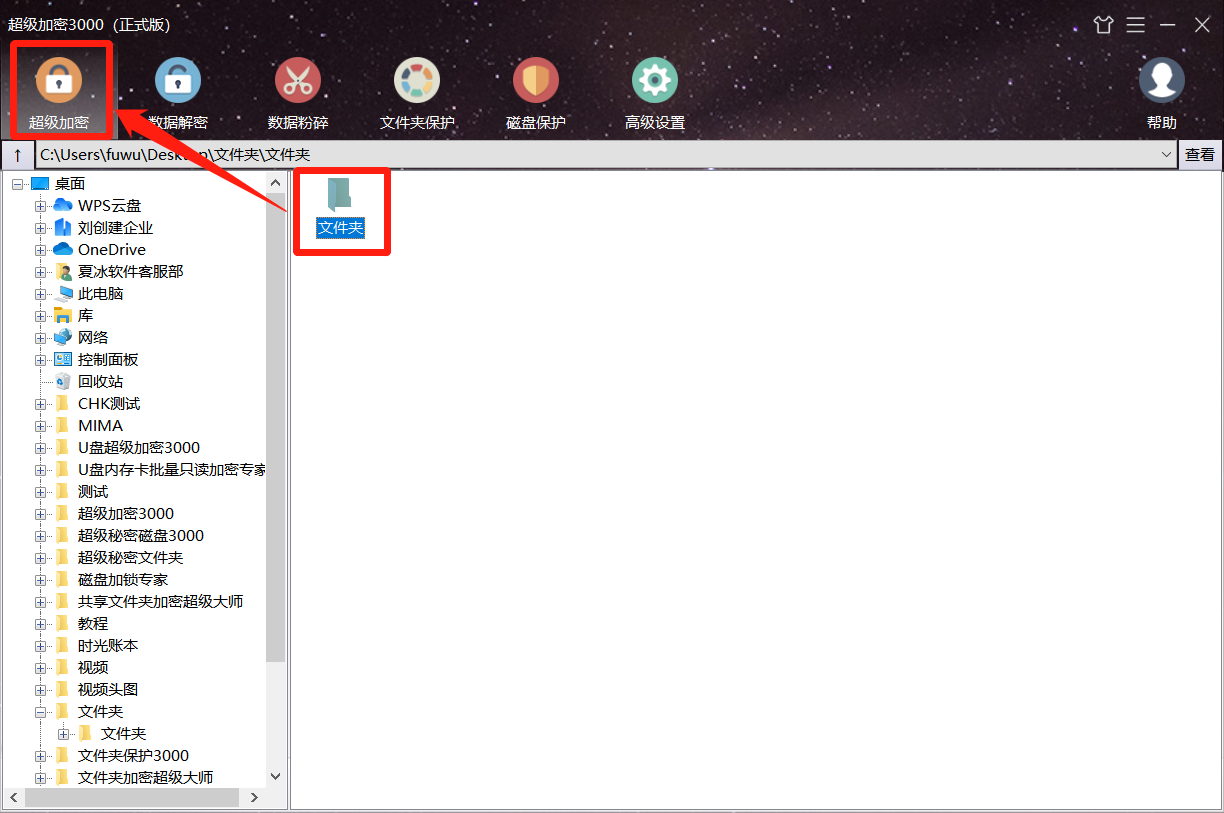
2、在弹窗中设置加密密码,选择加密类型,点击“确定”即可。
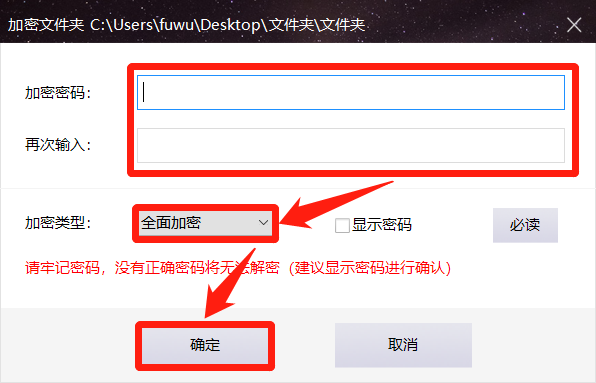
超级加密3000和文件夹加密超级大师一样,采用先进的加密算法,可以使加密后的数据真正达到超高的加密强度,并且大幅度提升加密舒服,每秒可达25 — 50M,让你的加速数据无懈可击。
方法三:文件夹保护3000
文件夹保护3000是一款优秀的文件夹保护软件,可以为文件夹进行加密码、隐藏和伪装保护,文件夹加密码具体操作如下:
1、使用鼠标右键点击文件夹,在菜单中选择“文件夹保护”;
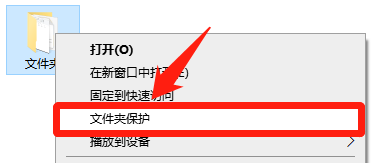
也可以打开软件,点击“保护文件夹”按钮,选择需要保护的文件夹,点击“确定”。
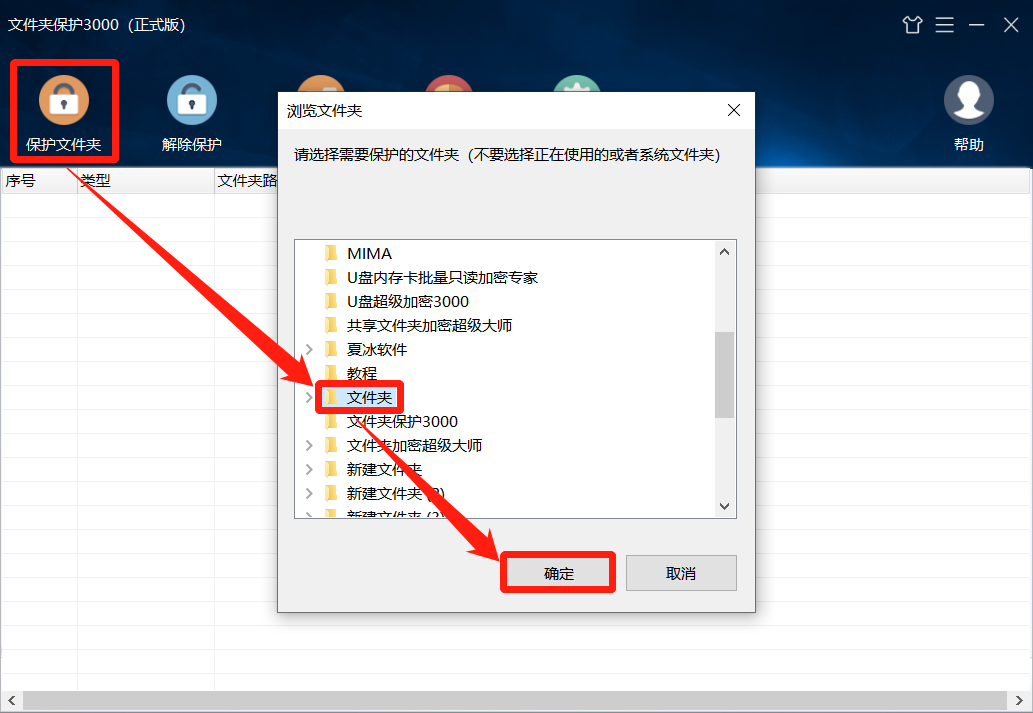
2、在弹窗中点击“加密码”按钮。
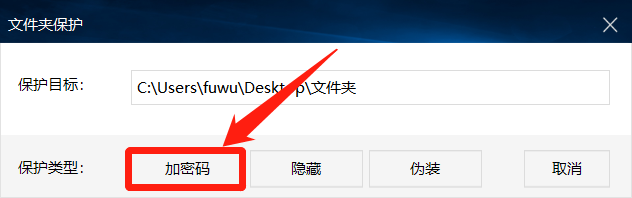
3、设置文件夹密码,点击“确定”即可。
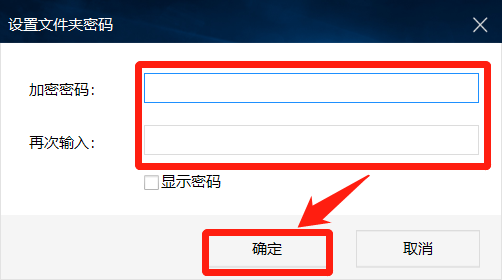
文件夹保护3000主打的就是简单易用、方便快捷,用最简单的操作,为文件夹提供有效的保护,加密码后文件夹将无法删除、复制和移动。关闭加密文件夹后,将会自动恢复至加密状态,无需再次加密。
以上便是3种文件夹加密的方法,虽然操作方法都十分简单,但是却能够有效地保护文件夹的数据安全。三款软件均支持免费下载使用,而它们,将帮助你彻底拒绝数据泄密问题。










